如何在Vmware ESXI中安裝Win7系統(tǒng)
我們經(jīng)常會(huì)使用Vmware EXSI進(jìn)行各種操作系統(tǒng)的測(cè)試,在使用Vmware ESXI之前需要安裝測(cè)試的操作系統(tǒng)。那么如何在Vmware ESXI中安裝Win7系統(tǒng)呢?下面小編給大家分享一下。
工具/材料Vmware ESXI
操作方法01、首先我們打開(kāi)Vmware ESXI軟件,選擇左側(cè)的存儲(chǔ)選項(xiàng),然后點(diǎn)擊數(shù)據(jù)存儲(chǔ)瀏覽器,如下圖所示
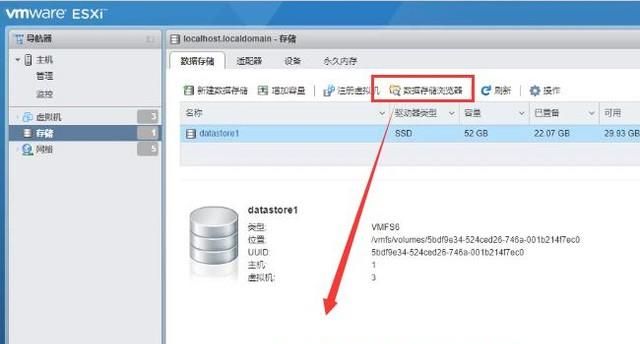
02、接下來(lái)在彈出的數(shù)據(jù)存儲(chǔ)瀏覽器界面中我們新建一個(gè)win7的目錄,然后點(diǎn)擊上傳按鈕,如下圖所示
03、接下來(lái)在上傳文件選擇界面中選擇win7的esd文件,如下圖所示
04、然后我們就會(huì)看到數(shù)據(jù)存儲(chǔ)瀏覽器界面的右上角出現(xiàn)了進(jìn)度條,這就是安裝文件的加載進(jìn)度條,我們等它加載完畢即可,如下圖所示
05、接下來(lái)切換到虛擬機(jī)選項(xiàng),點(diǎn)擊頂部的創(chuàng)建/注冊(cè)虛擬機(jī)選項(xiàng),如下圖所示
06、然后在彈出的新建虛擬機(jī)界面中選擇創(chuàng)建類(lèi)型為創(chuàng)建新虛擬機(jī),如下圖所示
07、接下來(lái)需要給虛擬機(jī)設(shè)置名稱并制定虛擬機(jī)中操作系統(tǒng)的版本信息,如下圖所示
08、然后需要設(shè)置一下系統(tǒng)的存儲(chǔ)信息,就是操作系統(tǒng)的磁盤(pán)容量配置,如下圖所示
09、接下來(lái)就進(jìn)入自定義是設(shè)置界面,在這里我們需要配置系統(tǒng)的硬件信息,這里大家根據(jù)自己的機(jī)器情況選擇即可,如下圖所示
10、最后回到虛擬機(jī)列表,我們就可以看到剛才新加的win7虛擬機(jī)已經(jīng)出現(xiàn)了,我們點(diǎn)擊它,如下圖所示
11、接著就會(huì)進(jìn)入到win7的自動(dòng)安裝界面,我們只要等待它自動(dòng)安裝完即可,如下圖所示
相關(guān)文章:
1. windows10分辨率在哪里調(diào)試2. Win11怎么設(shè)置本地密碼?Win11設(shè)置本地密碼操作方法3. 華為筆記本如何重裝系統(tǒng)win10?華為筆記本重裝Win10系統(tǒng)步驟教程4. Win10開(kāi)始菜單透明度如何設(shè)置?Win10開(kāi)始菜單透明度設(shè)置教程5. Win10專業(yè)版系統(tǒng)電腦找不到音頻設(shè)備怎么辦?6. win11任務(wù)管理器怎么打開(kāi) 被管理員禁用了怎么解禁打開(kāi)7. Win7電腦注冊(cè)表編輯器被管理員禁用怎么解決?8. Win11打印機(jī)怎么安裝?Win11系統(tǒng)安裝共享打印機(jī)教程9. Win11電腦不顯示盤(pán)符怎么辦?Win11硬盤(pán)盤(pán)符不顯示的解決方法10. Win10系統(tǒng)的Edge瀏覽器怎么進(jìn)行長(zhǎng)截圖?

 網(wǎng)公網(wǎng)安備
網(wǎng)公網(wǎng)安備